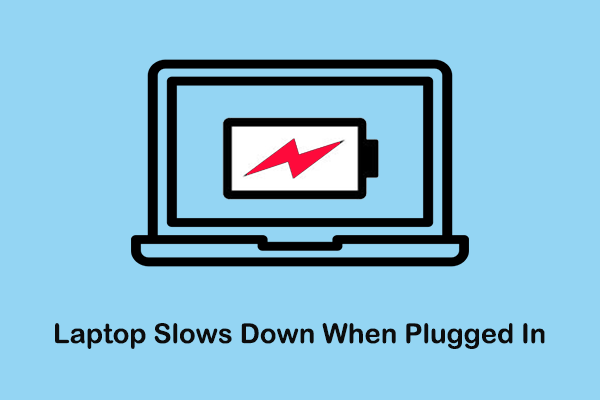Mengapa Laptop ASUS Saya Lambat?
Seiring dengan bertambahnya waktu dan frekuensi penggunaan komputer, komputer akan mudah berjalan lambat atau terhenti, tidak terkecuali laptop ASUS. Beberapa pengguna bahkan mengklaim laptop baru ASUS berjalan lambat.
Menurut penelitian, penyebab laptop ASUS bisa berjalan lambat adalah sebagai berikut:
- Kipas atau radiator laptop tersumbat oleh debu.
- Komputer terserang virus.
- Ada terlalu banyak program yang berjalan.
- Laptop kehabisan ruang disk.
- Spesifikasi perangkat keras komputer yang buruk, seperti RAM yang tidak mencukupi.
Bagaimana cara memperbaiki masalah laptop ASUS yang berjalan lambat? Kami mengumpulkan beberapa tips berguna di bawah ini.
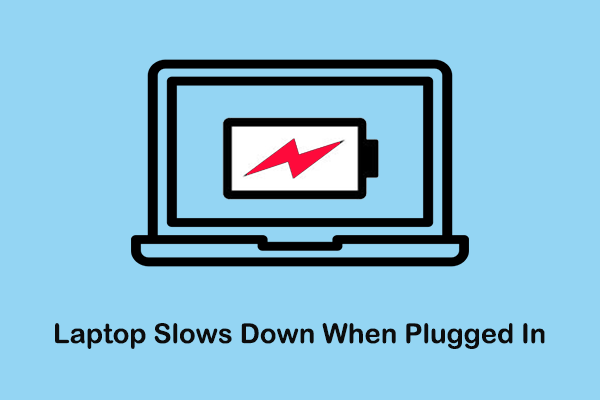
Laptop Lemot Saat Dicolokkan? Solusi Praktik Terbaik
Laptop HP, Dell, dan Acer melambat saat dicolokkan? Selesaikan masalah ini dengan menerapkan pendekatan dalam tutorial langkah demi langkah ini.
Baca selengkapnya
6 Perbaiki Laptop ASUS yang Lambat
Cara Mengatasinya 1. Bersihkan Debu Laptop
Seiring waktu, debu dapat menumpuk di kipas atau ventilasi pendingin laptop ASUS Anda. Hal ini akan menyebabkan komputer tidak dapat membuang panas dan mengalami overheat sehingga mempengaruhi kecepatan komputer.
Dalam hal ini, sebaiknya gunakan sikat kecil untuk membersihkan debu laptop. Di sini posting ini dapat membantu: Cara Membersihkan Kipas Laptop – Kipasnya Bisa Di 5 Lokasi Berbeda.
Perbaiki 2. Nonaktifkan program startup yang tidak perlu
Jika suatu aplikasi diatur untuk dimulai secara otomatis, aplikasi tersebut akan dimulai saat Anda menghidupkan komputer ASUS. Terlalu banyak program yang dijalankan secara otomatis dapat memperlambat komputer Anda. Jadi, Anda dapat menonaktifkan aplikasi startup yang tidak diperlukan dengan mengikuti langkah-langkah berikut.
Langkah 1. Di bilah tugas, klik kanan logo jendela tombol untuk memilih Pengelola tugas.
Langkah 2. Lanjutkan Rintisan tab, lalu pilih program yang tidak diperlukan dan klik matikan.

Langkah 3. Gandakan proses untuk program startup lain yang tidak diinginkan.
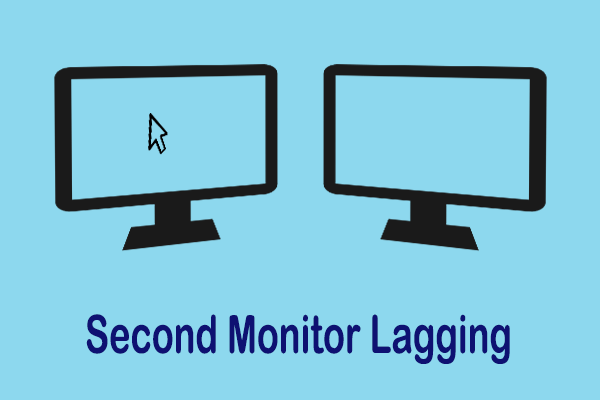
Cara Memperbaiki Monitor Lag Kedua (Saat Bermain Game)
Pernahkah Anda mengalami masalah lagging monitor kedua saat bermain game atau bekerja? Sekarang postingan ini menunjukkan kepada Anda solusi praktik terbaik.
Baca selengkapnya
Perbaiki 3. Pindai Virus atau Malware
Jika komputer terserang virus atau program jahat, komputer dapat melambat atau bahkan terhenti. Untuk mendeteksi dan menghapus virus, Anda bisa menggunakan antivirus yang terinstal di Windows – Windows Defender, atau Anda bisa menggunakan software antivirus yang andal.
Kiat:
Pemulihan Data Daya MiniTool GratisKlik untuk mengunduh100%Bersih & Aman
Perbaiki 4. Kosongkan Ruang Drive C
Saat itu Drive C sedang mengisi ruang, membersihkan file drive sistem juga merupakan cara yang efektif untuk mempercepat laptop Anda. Anda dapat menggunakan alat Pembersihan Disk untuk menghapus file sementara, file unduhan, file pembaruan Windows, file thumbnail, dll.
Di kotak pencarian Windows, ketik Pembersihan disk lalu klik dari hasil pencocokan terbaik.
Pilih itu penggerak C lalu klik OKE. Setelah itu, periksa file yang tidak diinginkan dan klik OKE tombol untuk menghapusnya.

Jika Disk Cleanup tidak menghapus file, Anda dapat menggunakan Penyimpanan Rasa fitur untuk menghapus file yang tidak diperlukan.
Di Pengaturan Windows, klik sistem > Penyimpanan > Konfigurasikan Sence Storage atau jalankan sekarang. Di jendela berikutnya, klik tombol Bersihkan sekarang tombol bawah Kosongkan ruang sekarang.

Untuk informasi lebih lanjut tentang mengosongkan ruang disk, Anda dapat melihat tutorial ini: 10 Cara Mengosongkan Ruang Disk di Windows 10/11.
Perbaiki 5. Tingkatkan HDD ke SSD
Jika komputer ASUS Anda menggunakan HDD lama sebagai disk sistem, Anda mungkin dapat menggantinya dengan SSD. Kecepatan membaca dan menulis SSD lebih cepat dibandingkan HDD, yang secara efektif dapat meningkatkan kecepatan respons aplikasi.
Jika Anda menghendaki tingkatkan HDD laptop ke SSD tanpa menginstal ulang Windows, Anda dapat mentransfer OS Windows dari HDD ke SSD dengan menggunakan perangkat lunak klon disk – Pembuat Bayangan MiniTool.
Kiat:
Klon disk sistem adalah fitur berbayar. Anda dapat mengklik tombol di bawah untuk mengunduh MiniTool ShadowMaker edisi Uji Coba dan kemudian meningkatkan ke edisi penuh.
Coba MiniTool ShadowMakerKlik untuk mengunduh100%Bersih & Aman
Perbaiki 6. Tambahkan Lebih Banyak RAM
Meningkatkan RAM di laptop dapat secara efektif meningkatkan kinerja CPU, terutama bagi pengguna komputer ASUS yang sehari-hari mengedit video, merender 3D, atau memainkan game berukuran besar. Jika penggunaan memori tinggi di Task Manager (Pengelola tugas > Pertunjukan > Penyimpanan), Anda dapat mempertimbangkan untuk menambahkan lebih banyak modul memori.
Sebelum membeli modul memori baru, harap periksa apakah komputer Anda memiliki slot modul memori tambahan, periksa frekuensi memori dan spesifikasi yang didukung oleh laptop, dll.
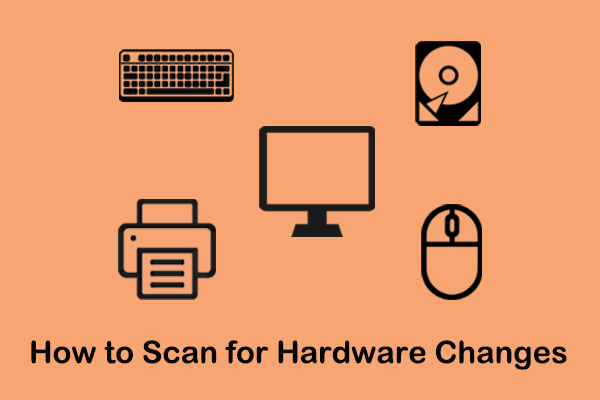
Cara Memindai Perubahan Perangkat Keras di Windows 10/11
Tutorial ini berfokus pada cara memindai perubahan perangkat keras Windows 10/11 menggunakan Device Manager dan Command Prompt.
Baca selengkapnya
kesimpulan
Untuk mengatasi masalah laptop ASUS berjalan lambat, Anda bisa mencoba cara di atas. Jika Anda memiliki pertanyaan tentang metode ini atau perangkat lunak MiniTool, silakan kirim email ke [email protected].